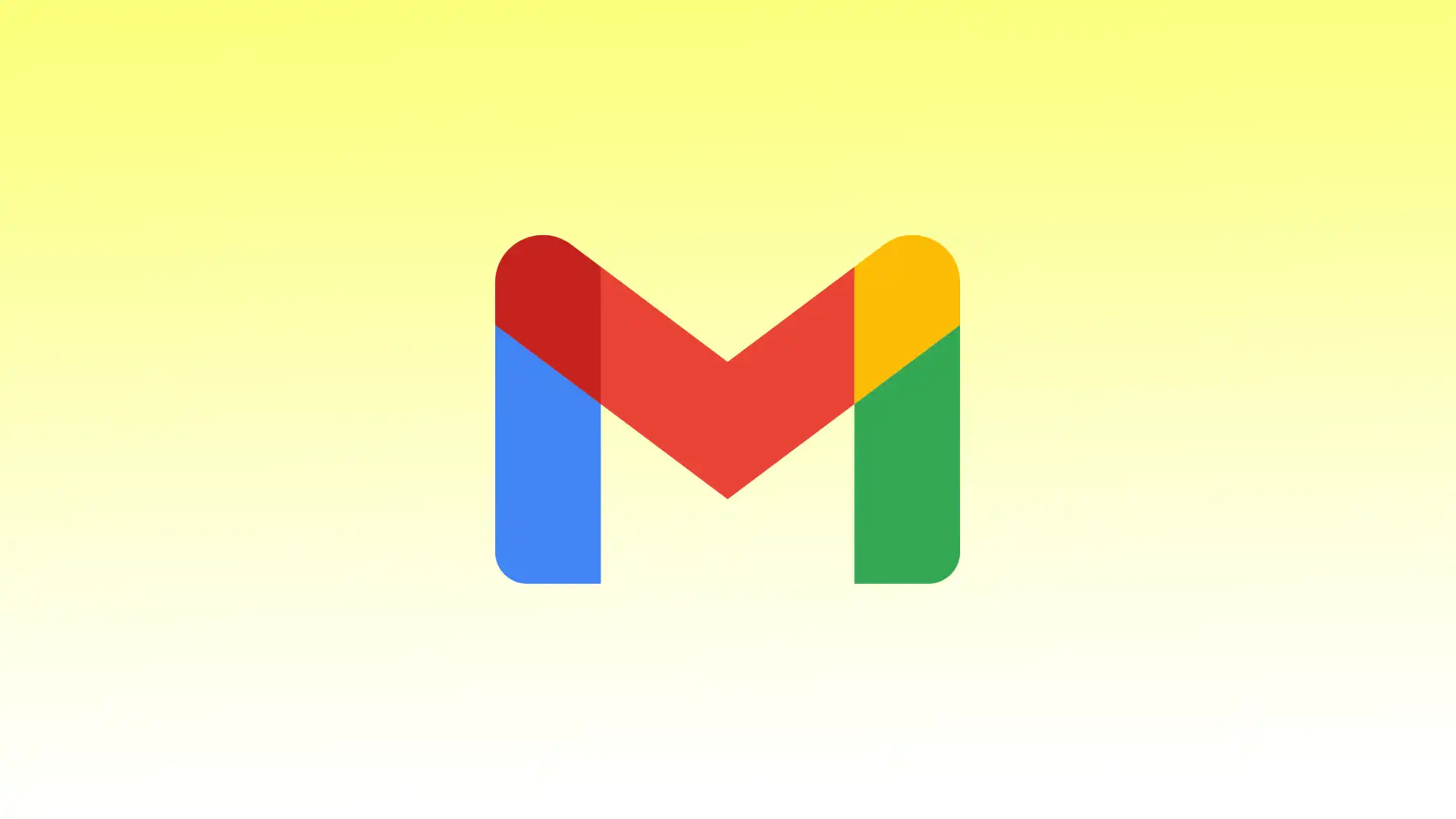Wenn Sie Google Mail verwenden, können Sie die Möglichkeit nutzen, eine E-Mail so zu planen, dass sie den Empfänger zu einer bestimmten Zeit erreicht. Und das Beste daran ist, dass Sie E-Mails sowohl über die mobile Gmail-App als auch über Ihren Browser planen können.
Wenn Sie es vorziehen, die browserbasierte Version von Google Mail zu verwenden, können Sie den Versand Ihrer E-Mails ganz einfach planen und dabei den Versandzeitpunkt ändern. Die Browserversion bietet Ihnen die Flexibilität, den Versandzeitpunkt zu bearbeiten, so dass Sie die notwendigen Änderungen an Ihren geplanten E-Mails vornehmen können.
Mit der mobilen Google Mail-App können Sie nur geplante E-Mails abbrechen und neue erstellen.
Wie sende ich eine E-Mail später in Google Mail über einen Browser?
Um eine E-Mail zu planen, die später in Google Mail über einen Browser gesendet werden soll, können Sie die Funktion „Senden planen“ verwenden. Befolgen Sie also diese Schritte:
- Öffnen Sie Ihren Webbrowser und rufen Sie die Gmail-Website auf.
- Melden Sie sich bei Ihrem Google Mail-Konto an, indem Sie Ihre E-Mail-Adresse und Ihr Passwort eingeben.
- Klicken Sie auf die Schaltfläche „Verfassen„, um mit dem Verfassen einer neuen E-Mail zu beginnen.
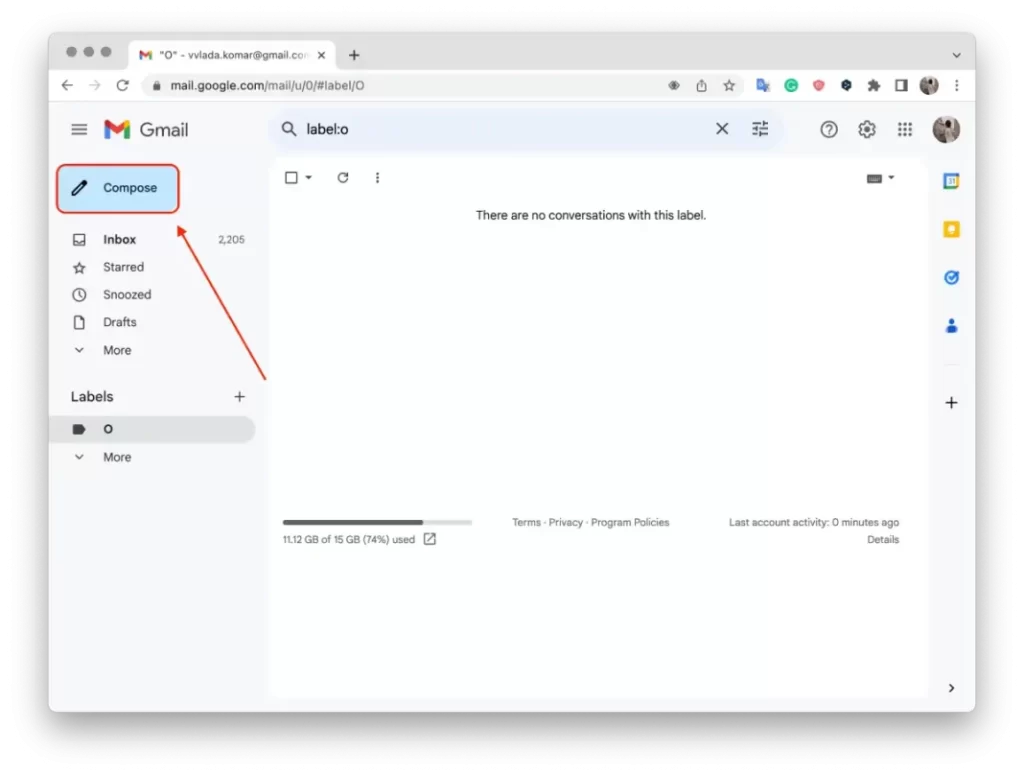
- Geben Sie die E-Mail-Adresse des Empfängers und den Betreff ein, und verfassen Sie den Inhalt Ihrer E-Mail wie gewohnt.
- Wenn Sie Ihre E-Mail fertig geschrieben haben, klicken Sie auf das kleine Pfeilsymbol neben der E-Mail, anstatt auf die Schaltfläche „Senden“ zu klicken.
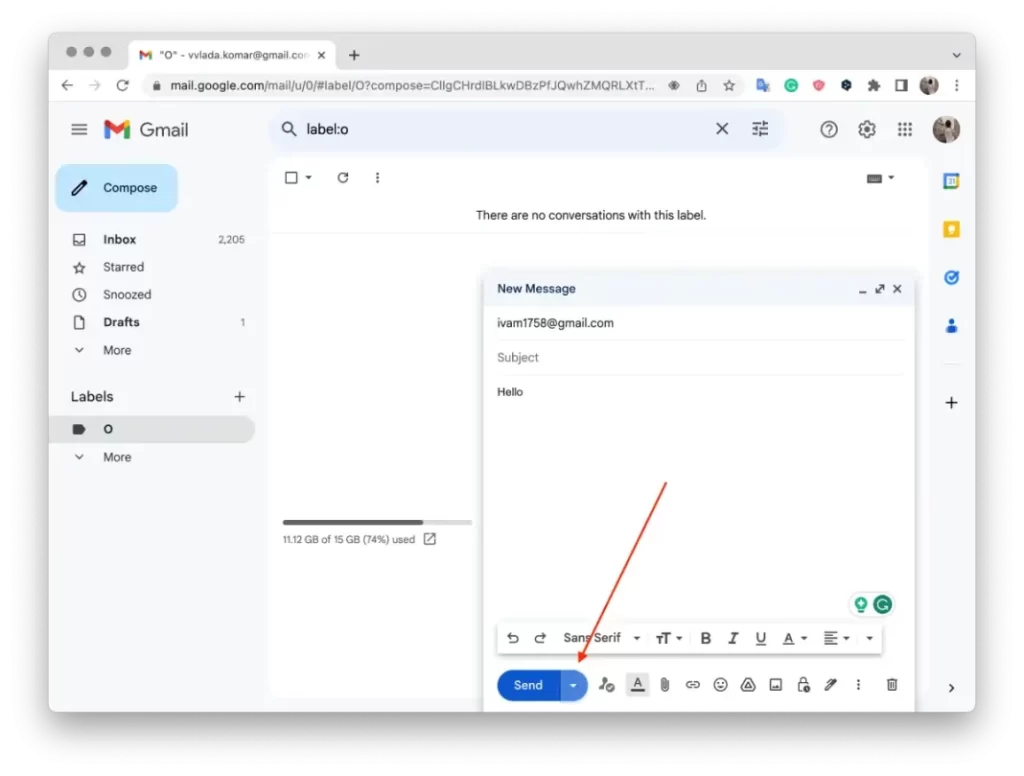
- Im Dropdown-Menü finden Sie eine Option mit der Bezeichnung „Senden planen„. Klicken Sie darauf.
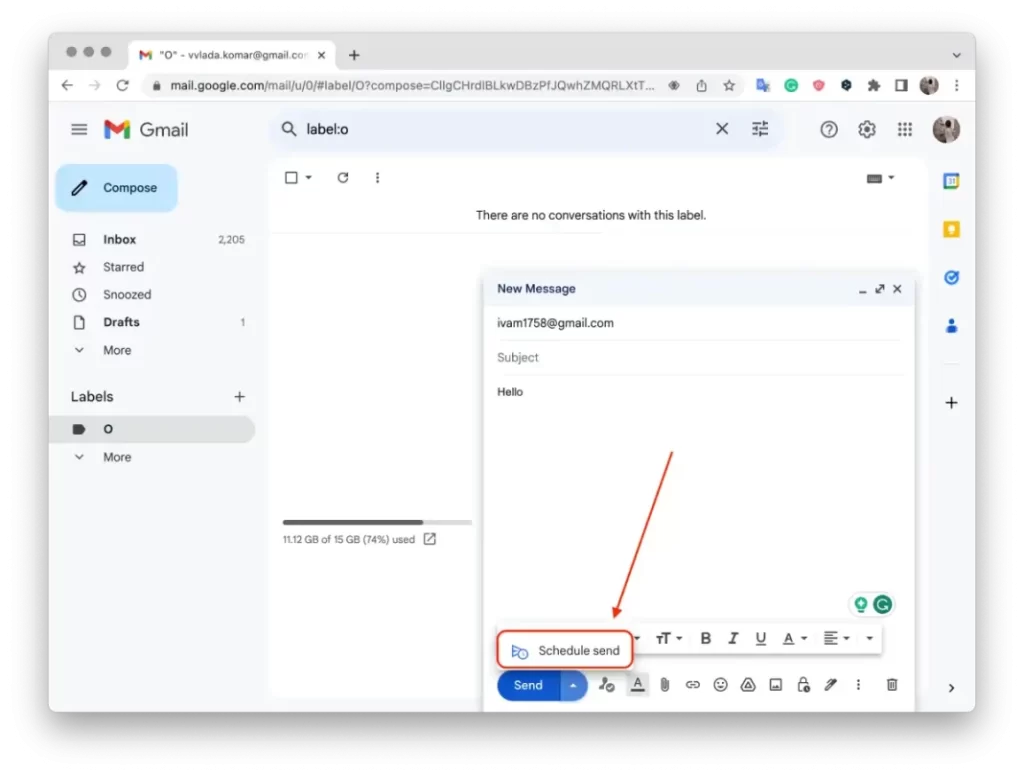
- Es wird eine Liste mit vorgeschlagenen Sendezeiten angezeigt, oder Sie können ein bestimmtes Datum und eine bestimmte Uhrzeit auswählen, indem Sie auf „Datum und Uhrzeit auswählen“ klicken.
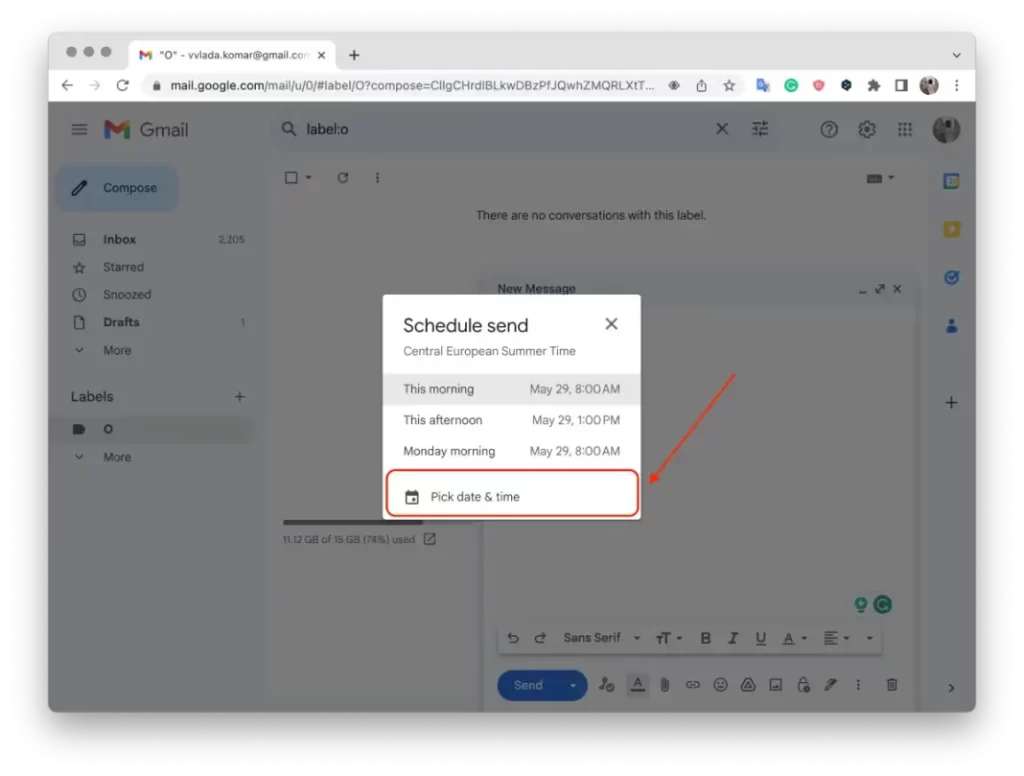
- Wählen Sie das gewünschte Datum und die Uhrzeit, zu der die E-Mail gesendet werden soll.
- Nachdem Sie das Datum und die Uhrzeit ausgewählt haben, klicken Sie auf die Schaltfläche „Senden einplanen„.
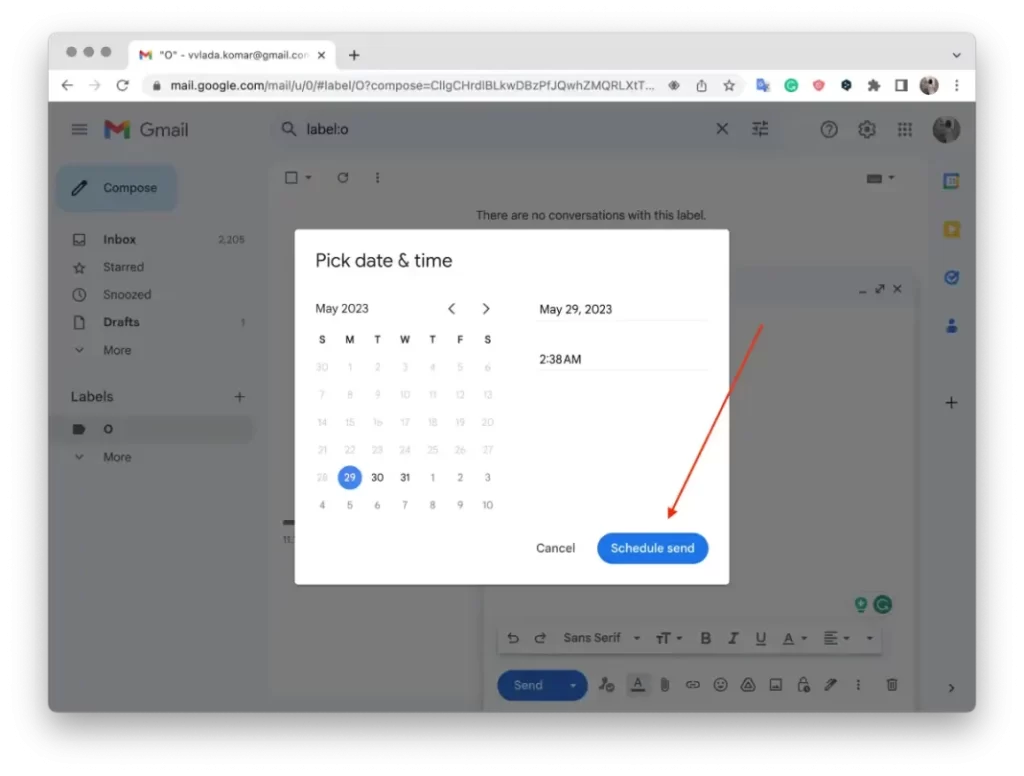
Ihre E-Mail wird geplant und zum angegebenen Datum und zur angegebenen Uhrzeit versandt.
Wie sende ich eine E-Mail später in Google Mail über die mobile App?
Um eine E-Mail später in Google Mail über die mobile App zu senden, können Sie die Funktion „Senden nach Zeitplan“ verwenden. So können Sie es tun:
- Öffnen Sie die Google Mail-App auf Ihrem mobilen Gerät.
- Tippen Sie auf die Schaltfläche „Verfassen„, um mit dem Verfassen einer neuen E-Mail zu beginnen.
- Geben Sie die E-Mail-Adresse des Empfängers und den Betreff ein, und verfassen Sie den Inhalt Ihrer E-Mail wie gewohnt.
- Wenn Sie mit dem Verfassen Ihrer E-Mail fertig sind, tippen Sie nicht auf die Schaltfläche „Senden“, sondern suchen Sie nach dem Menüsymbol mit den drei Punkten (vertikale Ellipse) in der oberen rechten Ecke des Bildschirms. Tippen Sie darauf.
- Scrollen Sie im angezeigten Menü nach unten und wählen Sie „Sendezeitplan„.
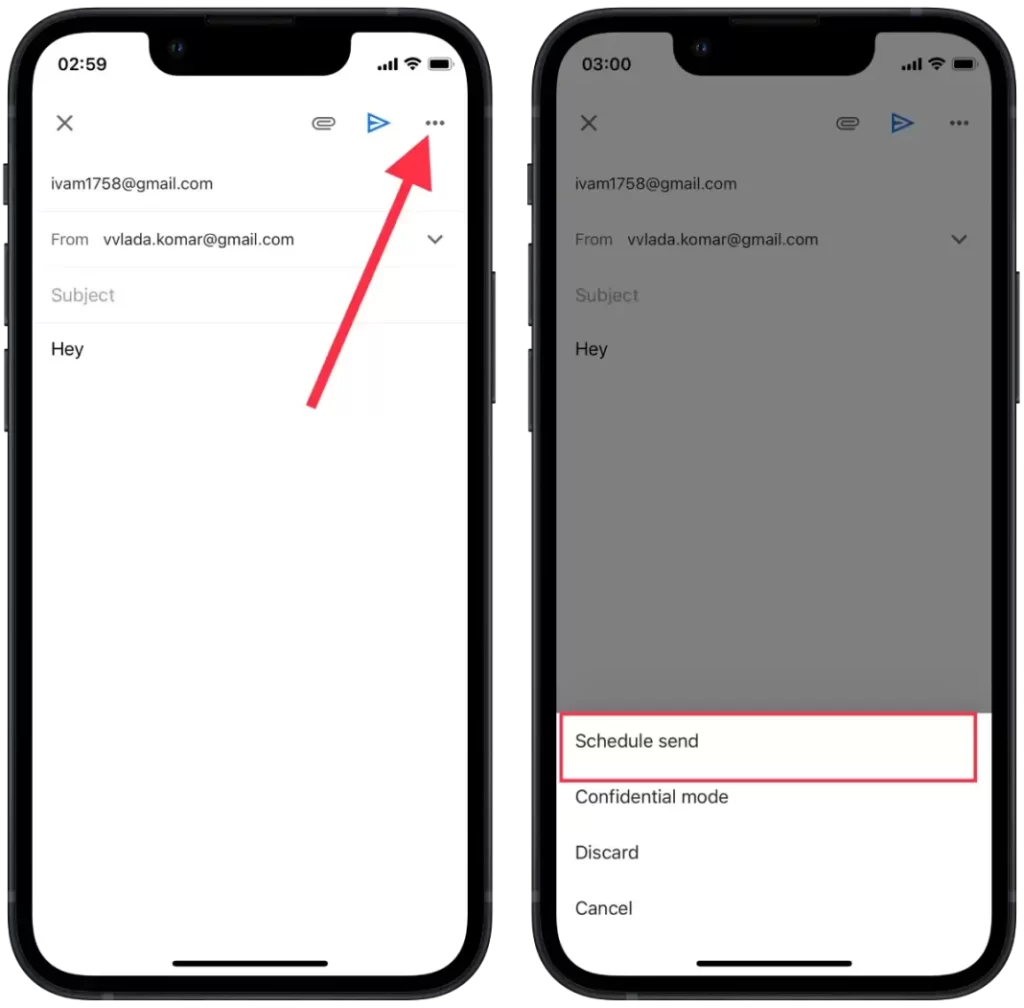
- Sie sehen eine Liste mit vorgeschlagenen Sendezeiten oder die Option „Datum und Uhrzeit auswählen„. Wählen Sie das gewünschte Datum und die Uhrzeit für den Versand der E-Mail.
- Tippen Sie auf die Schaltfläche „Speichern„.
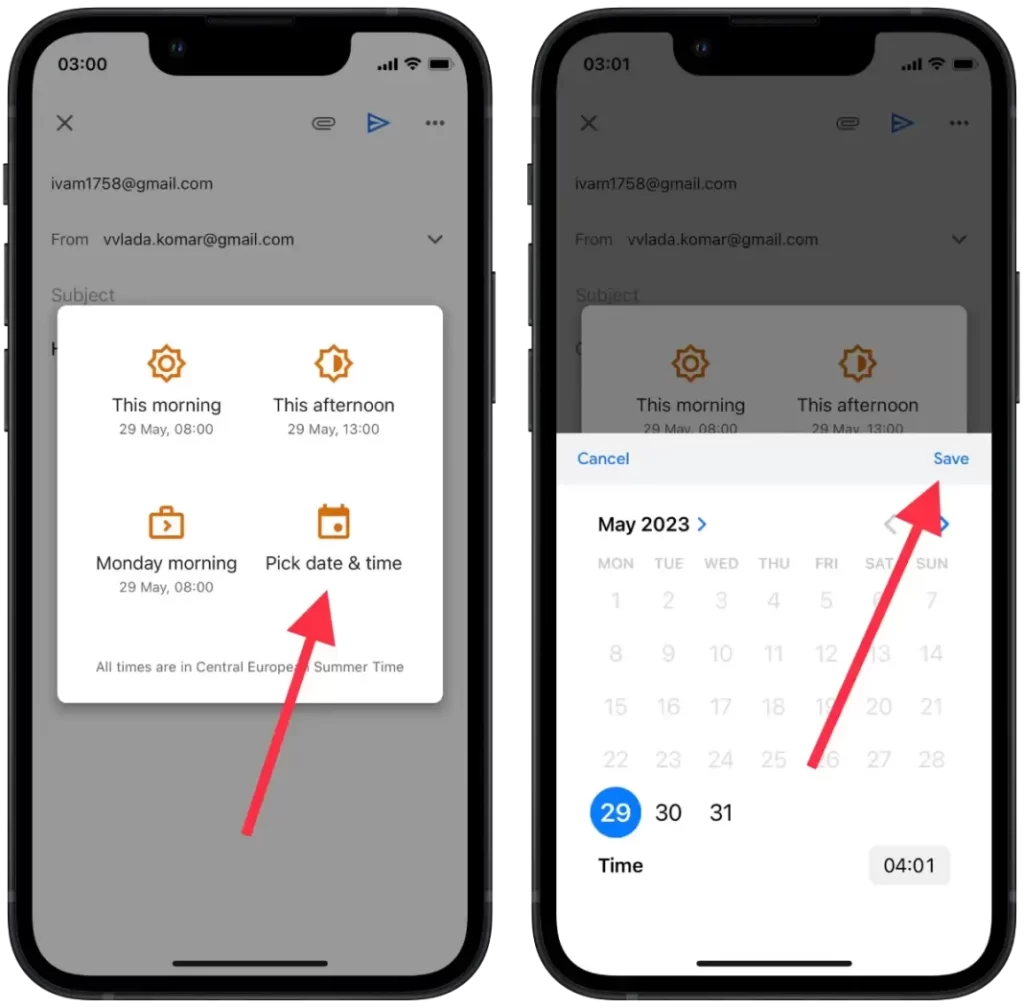
Trotz einiger Unterschiede bieten sowohl die browserbasierte Version von Google Mail als auch die mobile App die Möglichkeit, den Versand von E-Mails zu planen, wodurch Sie die Zustellungszeit Ihrer Nachrichten in der Zukunft bequem verwalten können.
Wie kann ich geplante E-Mails über einen Browser anzeigen oder ändern?
Um geplante E-Mails über einen Browser in Google Mail anzuzeigen oder zu ändern, können Sie die folgenden Schritte ausführen:
- Öffnen Sie Ihren Webbrowser und rufen Sie die Gmail-Website auf.
- Klicken Sie in der linken Seitenleiste auf die Bezeichnung „Geplant„.
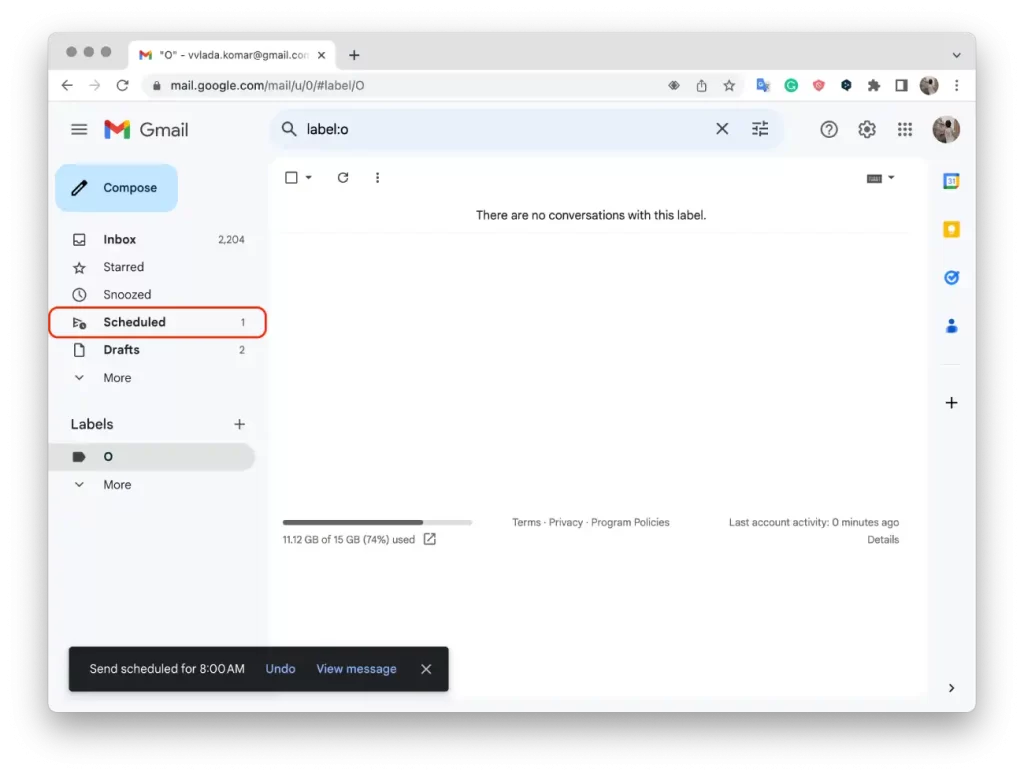
- Sie sehen dann eine Liste aller geplanten E-Mails.
- Klicken Sie einfach auf den gewünschten Brief in der Liste, um ihn anzuzeigen.
- Um die Uhrzeit zu ändern, bewegen Sie den Mauszeiger über die E-Mail in der Liste und klicken Sie auf das Uhrensymbol.
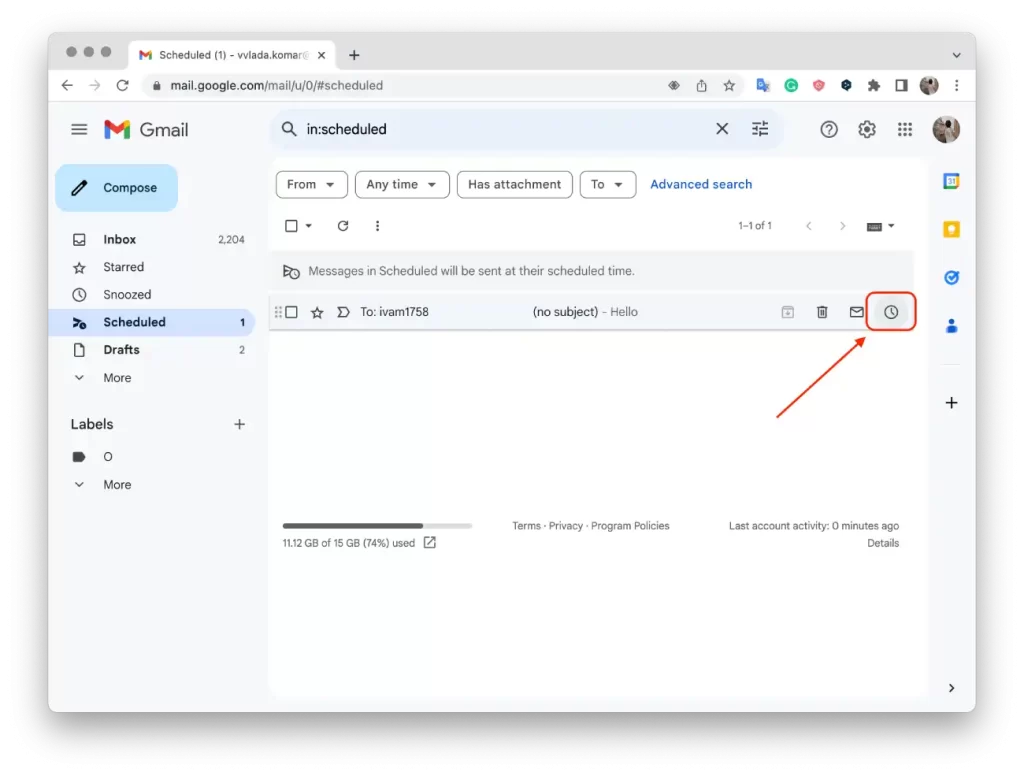
- Wählen Sie dann „Datum und Uhrzeit auswählen“ aus der Liste oder einen anderen geeigneten Zeitvorschlag.
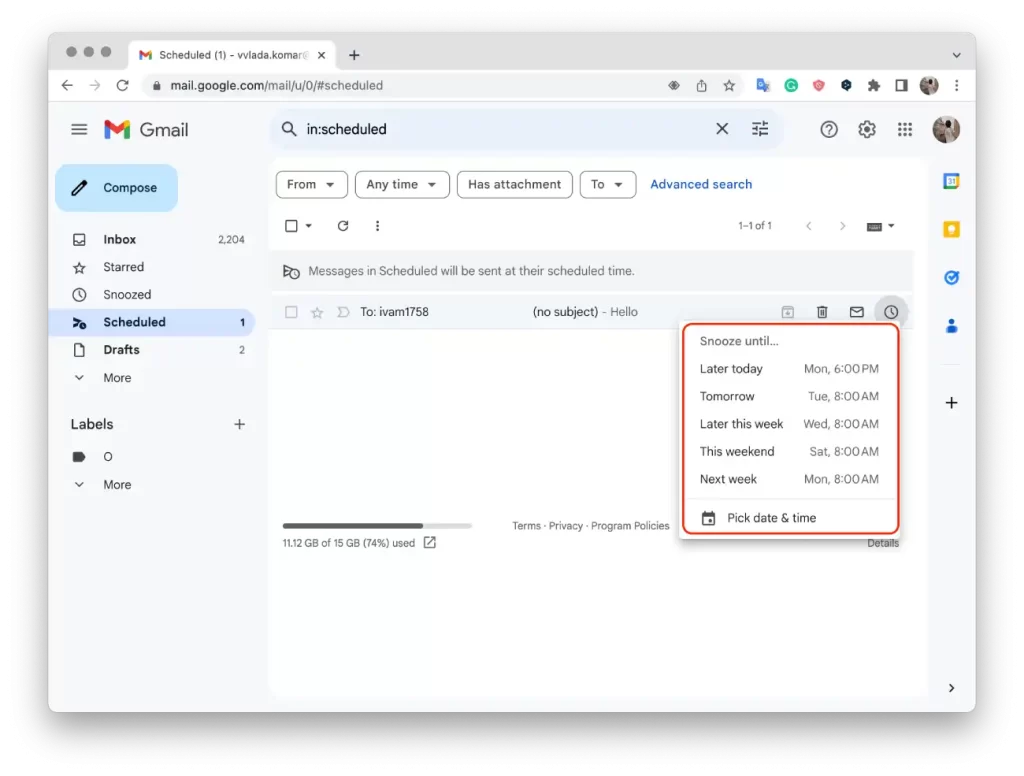
- Klicken Sie dann auf „Speichern„.
Wenn Sie geplante E-Mails in Ihrem Google Mail-Browser anzeigen, können Sie derzeit weder den Nachrichtentext noch den Empfänger ändern. Die Möglichkeit zur Bearbeitung beschränkt sich auf die Änderung der Sendezeit. Wenn Sie Änderungen am Text oder am Empfänger vornehmen möchten, müssen Sie die geplante E-Mail abbrechen.
Können Sie geplante E-Mails über eine mobile App anzeigen oder ändern?
Die mobile App bietet keine Möglichkeit, den Zeitpunkt für den Versand einer geplanten E-Mail zu ändern.
In diesem Stadium der Anzeige geplanter E-Mails im Google Mail-Browser können Sie den Nachrichtentext, die Uhrzeit oder den Empfänger nicht ändern. Wenn Sie den Text oder den Empfänger ändern müssen, empfiehlt es sich, die geplante E-Mail abzubrechen und dann eine neue mit den richtigen Informationen zu erstellen.
Wie kann man geplante E-Mails über einen Browser abbrechen?
Um eine geplante E-Mail über einen Browser in Google Mail abzubrechen, können Sie die folgenden Schritte ausführen:
- Öffnen Sie Ihren Webbrowser und rufen Sie die Gmail-Website auf.
- Klicken Sie in der linken Seitenleiste auf die Bezeichnung „Geplant„.
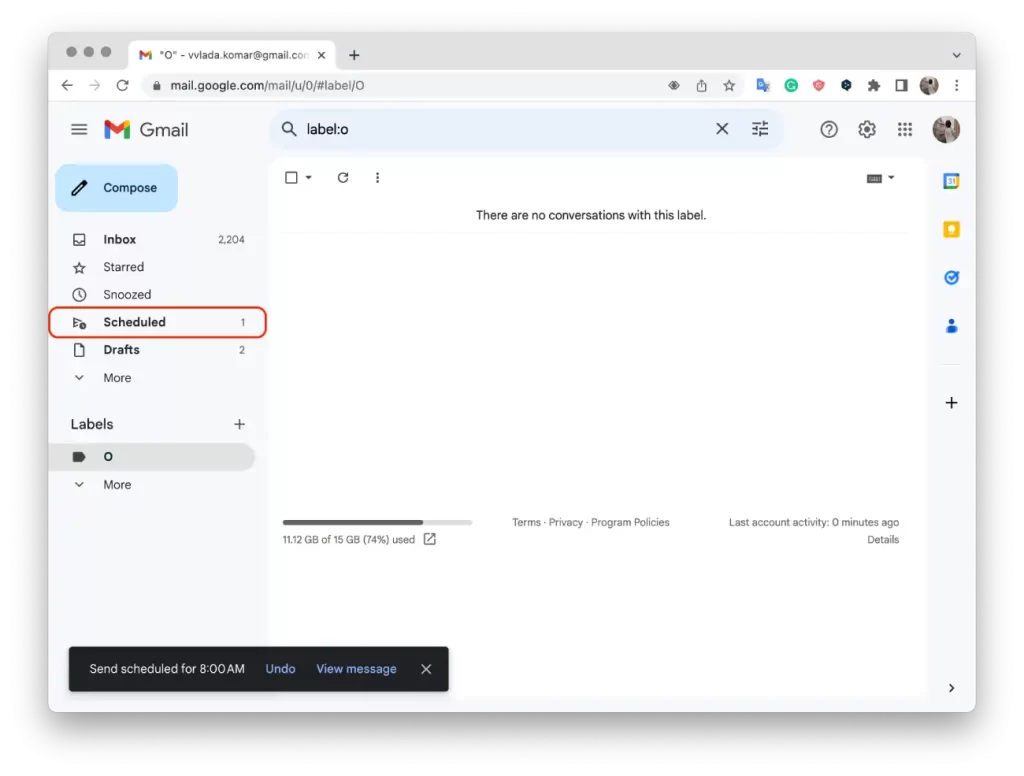
- Sie sehen dann eine Liste aller geplanten E-Mails.
- Wählen Sie den gewünschten Buchstaben aus und klicken Sie ihn an.
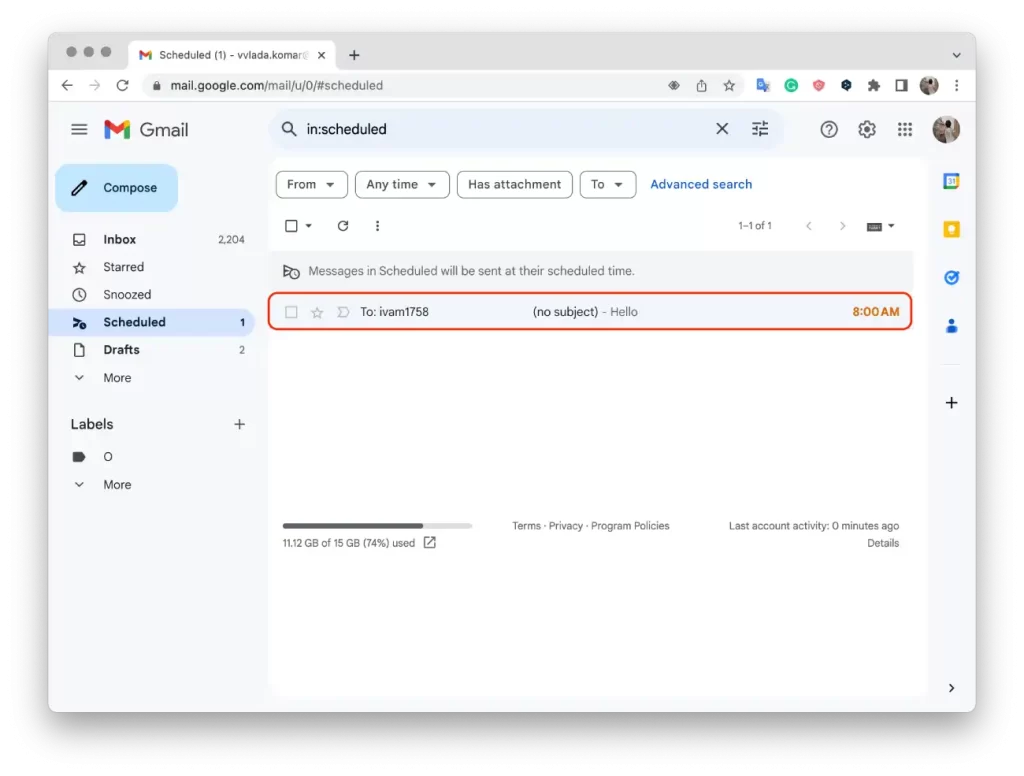
- Klicken Sie dann auf die Schaltfläche „Senden abbrechen„.
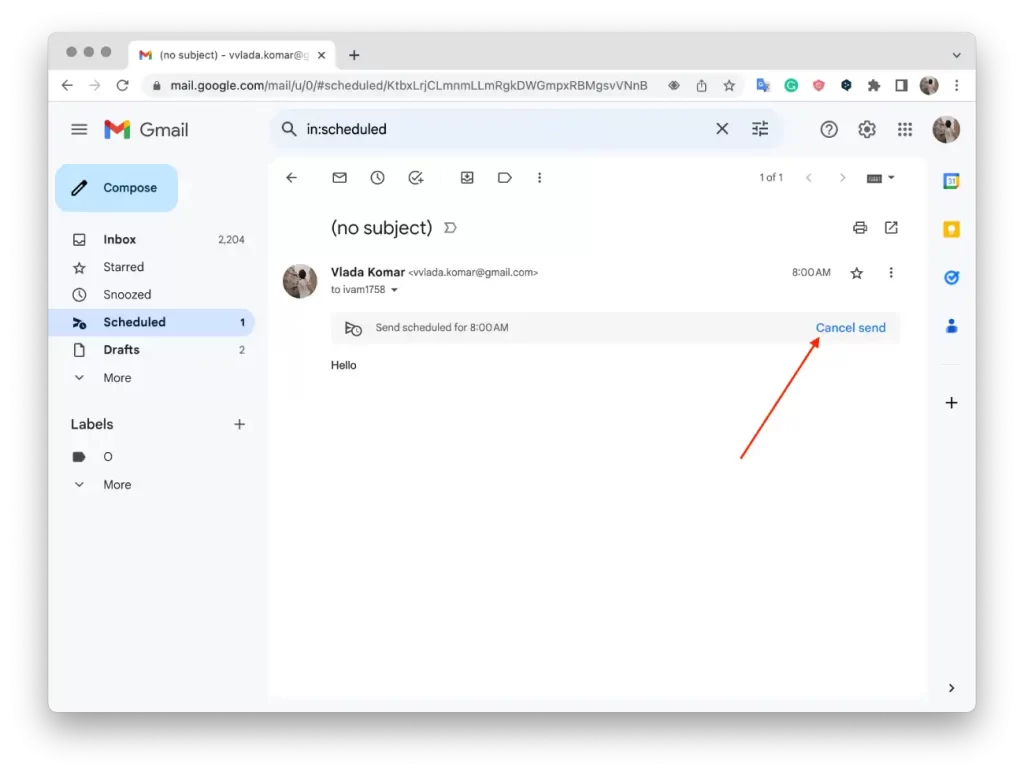
Wenn Sie diese Schritte befolgen, können Sie eine geplante E-Mail über Ihren Browser in Google Mail abbrechen. Die E-Mail wird aus der Liste der geplanten E-Mails entfernt und nicht zum geplanten Zeitpunkt versendet. Es öffnet sich jedoch ein Fenster, in dem Sie einen Entwurf Ihrer E-Mail sehen. Hier können Sie Änderungen vornehmen und die E-Mail erneut versenden.
Wie kann man geplante E-Mails über eine mobile App abbestellen?
Um eine geplante E-Mail über die Google Mail-App abzubrechen, können Sie folgende Schritte ausführen:
- Öffnen Sie die Google Mail-App auf Ihrem mobilen Gerät.
- Tippen Sie auf das dreizeilige Menüsymbol in der oberen linken Ecke des Bildschirms, um die Seitenleiste der App zu öffnen.
- Scrollen Sie nach unten und suchen Sie die Bezeichnung „Geplant„. Tippen Sie darauf, um Ihre geplanten E-Mails anzuzeigen.
- Es wird eine Liste mit allen geplanten E-Mails angezeigt. Tippen Sie auf die E-Mail, die Sie stornieren möchten.
- Die E-Mail wird im Kompositionsfenster geöffnet.
- Tippen Sie auf die Option „Senden abbrechen„, woraufhin eine Sicherheitsabfrage erscheint.
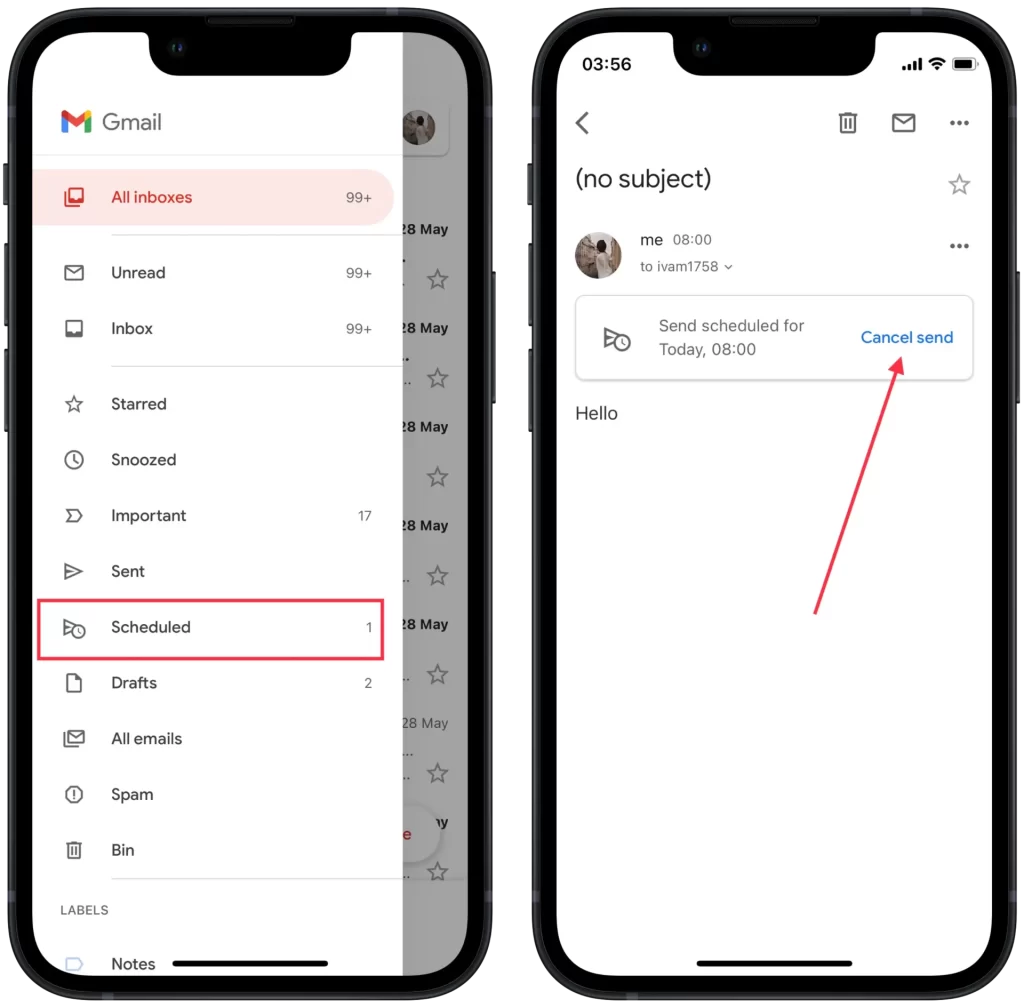
Auf diese Weise können Sie eine geplante E-Mail über die mobile Google Mail-App stornieren. Die E-Mail wird aus der Liste der geplanten Nachrichten entfernt und nicht zum geplanten Zeitpunkt versendet. Beachten Sie, dass Sie nach der Stornierung eine neue E-Mail erstellen müssen, wenn Sie die Nachricht weiterhin an den Empfänger senden möchten.